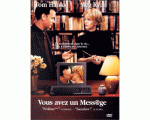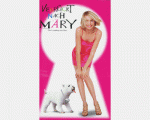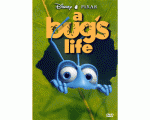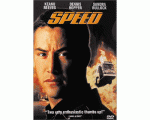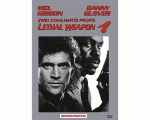EZ-Pagesの使い方
EZ-Pages は、追加ページを作成したり、リンクの設定を簡単に行うことができるツールです。.
以下のような事が出来ます:
- 新しいページを追加する
- メニューにサイト内リンクを追加
- メニューに外部リンクを追加
- セキュア(SSL)/非セキュア(非SSL)ページの指定
- リンクを同じウィンドウで開くか、新しいウィンドウで開くかの指定
さらに、チャプター(グループ)方式で関連ページをまとめて、目次を作成することも出来ます。
リンクの表示名
リンクにはページタイトルで指定したものが表示されます。正しく利用するためには全てのページに必ずページタイトルが必要です。
ページタイトルを付け忘れた場合、リンクを追加することはできません。
ヘッダ、サイドボックス、フッタへのリンク指定フィールドには表示順を入力しますが、ここを空欄にするとページタイトルが入っていても、リンクは表示されません。
リンクの配置
EZ-pages を利用して、ヘッダやフッタ、サイドボックスなどにリンクの追加を指定できますが、これらの3つのリンク表示用エリアを指定するだけではなく、複数の表示エリアに対して、個別にリンク表示位置を並び順指定することで、希望の場所にリンクを表示させることが出来ます。
ヘッダ、フッタ、サイドボックスに対するリンク配置指定は、各項目に "はい" か "いいえ" にチェックを入れるだけですので、簡単に操作出来ます。また、何番目に表示させるかも、並び順に数値を指定するだけです。
仮に、ヘッダ="はい" "30" そして、サイドボックス="はい" "50" と指定した場合であれば、ヘッダとサイドボックスの両方に、それぞれ指定した表示順でリンクが配置される事になります。
並び順の振り方は自由ですが、たとえば10・20・30という指定にしておけば、並び順を整理するのにも役立ちますし、後から間に新しいリンクを差し込むのも楽にできるでしょう。
注意: 並び順に "0" を指定するとリンクは表示されなくなります。.
リンクを新しいウィンドウで開く設定とセキュアページ設定
EZページでは、それぞれのリンクをクリックしたときに、同じウインドウで画面を切り替えるか、新しいウィンドウで開くかを個別に指定することが出来ます。加えて、SSL対応のセキュアページで開くか、SSL非対応ページで開くかを指定することも出来ます。
グループと目次
チャプター(グループ)機能と目次は、相互関係のある複数のリンクをまとめるためのユニークな機能です。
これらのリンクはヘッダ、フッタ、サイドボックスに対する表示指定のルールに従いますが、違いはメインリンクとなる代表の一つのリンクだけが、サイト内の指定場所に表示される点です。
たとえば関連する5つのリンクが有った場合、代表となるメインリンクをヘッダ、フッタ、サイドメニューに通常通りに表示指定します。
次に、これらのリンクをグループ化するためのグループ番号(ID)を指定します。
それから目次設定を行います。 これは、グループ内での表示順指定になります。
グループ内のリンクは、どれでもメインリンクに指定できますし、リンクとしてサイト内に表示する事が出来ます。すべてのリンクを表示させる場合でも、一つか二つのリンクだけを表示させる場合でも、グループ指定は目次やグループ内の「前へ」「次へ」を表示させるためのキーになります。
注意:グループ内の全てのリンクはまとめて表示されることになりますが、ヘッダ、フッタ、サイドボックスに表示させるリンクは独自に指定可能です。もしくは、メインリンクやグループ内の特定のリンクを開いた場合にのみ表示されるリンクを指定することも可能です。
EZページの多用性は初心者だけでなく上級ユーザーにとっても非常に簡単に新しいリンクとページを追加することを可能にします。
注意:ブラウザベースのHTMLエディタは、作業中のファイルに<html>、<head>、および<body>の開始タグと終了タグを追加する場合がありますが、 これらはすでにEZ-pages の機能でページに追加されています。
外部リンクURL
外部リンクは、ショップ外のページURLに対するリンクです。正しいフォーマットであれば、どんなURLも指定可能です。
"http://www.sashbox.net" のように指定します。
外部リンクに対しては、フルURLを指定する必要があります。また、リンク先を同じウィンドウで開くか、新しいウィンドウを開くかを指定することも出来ます。
内部リンクURL
内部リンクURLは、同じショップ内のページに対するリンクです。 URLは正しく指定する必要がありますが、相対パスで指定するべきです。
"index.php?main_page=index&cPath=21"
上記の例であれば、カテゴリID=21のページへのリンクとなります。
内部リンクへをフルURLで指定することも出来ますが、ドメインを変更する場合などに一時的なドメインまたはIPアドレスで作業している時でも、別のドメインに移動してもリンクは有効なままです。
内部リンクについても、リンク先を同じウィンドウで開くか、新しいウィンドウを開くかを指定することも出来る他、セキュアなSSL対応ページと非SSL対応ページのどちらで開くかを指定することができます。
EZ-Pages 新規ページの追加 と 外部リンク、内部リンク
リンクタイプの優先度で行くと、HTMLコンテンツが内部リンクや外部リンクの設定よりも優先されます。
外部リンクURLは内部リンクURLに優先します。
HTMLコンテンツ、内部リンク、外部リンクのいずれか、またはその両方の組み合わせを設定しようとすると、間違いがあることを警告するために、エラーメッセージが表示されます。
重要な注意点 ...
TinyMCEやCKEditorなどのエディタを使用している場合、HTMLコンテンツの編集領域でEnterキーを押すとタグが追加されます。 目には見えなくても、これらは「コンテンツ」として検出され、内部リンクURLまたは外部リンクURLに優先されます。
管理者だけに表示
EZ-Pagesで作業中、実際のサイトで表示結果を確認したいが、作業完了までは一般ユーザーには見せたくないと事も多いでしょう。
EZ-Pages のヘッダー、フッター、サイドボックスの表示ステータス設定には3つの状態があります:
- オフ
- オン
- 管理者のみ
「管理者のみ」設定は、「一般設定」にある「メンテナンス表示の設定」で行うIPアドレス指定の内容に準じます。
この機能は、稼働中のサイトにおいてユーザーには非表示にした状態で作業するのに役立つでしょう。